So fügen Sie Trennblätter zwischen Kopien oder Aufträge ein. Verwenden Sie Normalpapier, dickes Papier oder Qualitätspapier mit einer Dicke von bis zu 160 g/m² als Trennbogen.
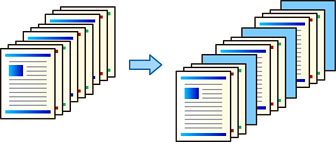
Wenn verschiedene Benutzer Druckaufträge vom Computer aus senden, können Sie auch Trennblätter zwischen den Benutzern einfügen über Einstellungen > Allgemeine Einstellungen > Druckereinstellungen > Universaldruckeinstell. > Einsatzblätter pro Nutzer.
Klicken Sie auf der Registerkarte Finishing des Druckertreibers auf Trennblatt neben Papierzufuhr, und wählen Sie dann die Methode zum Einfügen von Trennblättern zwischen den Ausdrucken.
Wählen Sie die Papierquelle für die Trennblätter aus.
Wählen Sie für Blatt zwischen Kopien einfügen, die Anzahl der Kopien aus, bevor das Trennblatt eingefügt wird, indem Sie Blatt einfügen nach jeder festlegen.
Für die Einstellung Kopien auf der Registerkarte Haupteinstellungen müssen mehrere Anzahlen von Kopien eingegeben werden.
Klicken Sie auf OK, um das Fenster Trennblatt-Einstellungen zu schließen.
Legen Sie die anderen Elemente auf den Registerkarten Haupteinstellungen, Finishing oder Weitere Optionen nach Bedarf fest, und klicken Sie dann auf OK.
Klicken Sie auf Drucken.